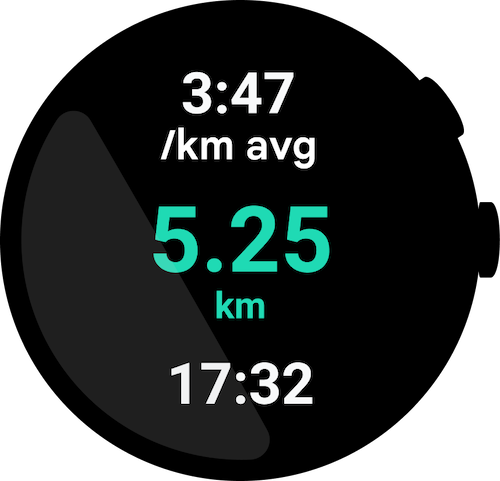Wear OS permite que los usuarios puedan regresar fácilmente a las actividades que se ejecutan en segundo plano, como temporizadores, sesiones multimedia y entrenamientos.
Puntos de entrada
Los usuarios pueden regresar a la actividad en curso desde varios puntos de entrada.
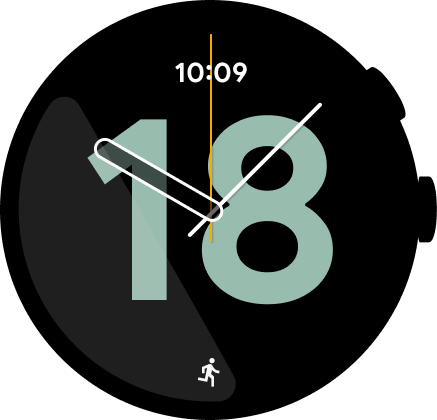
Figura 1: Los usuarios pueden regresar a la actividad en curso desde una cara de reloj.
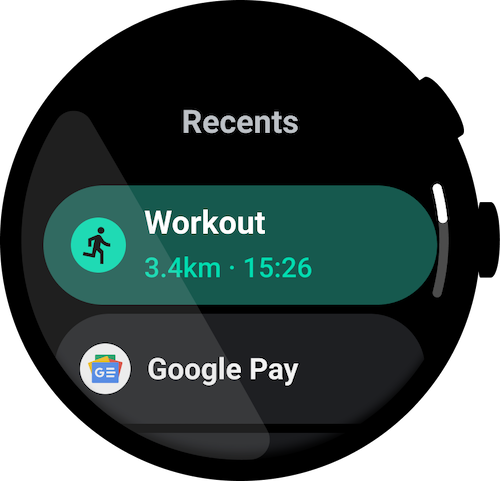
Figura 2: Los usuarios pueden regresar a la actividad en curso desde el selector.
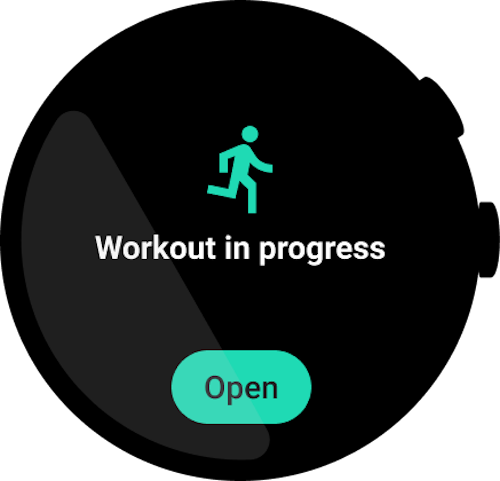
Figura 3: Los usuarios pueden regresar a la actividad en curso desde una tarjeta.
Lineamientos
Ten en cuenta los siguientes lineamientos cuando uses actividades en curso.
Cómo mostrar información útil en la entrada del selector
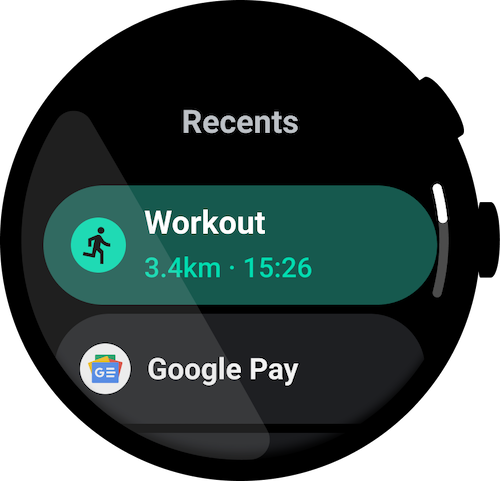
Qué debes hacer
La cadena de texto que se muestra en Recientes debe ayudar a los usuarios a comprender el tipo de actividad en curso y su estado.
El texto que se muestra en Recientes depende del tipo de app:
- Apps de música: Muestra el nombre de la pista, como el nombre de la canción o el del podcast.
- Apps de fitness: Muestra la duración o el tipo de entrenamiento.
- Apps de navegación: Muestra la hora de llegada estimada (ETA) del viaje, el nombre del destino o el método de navegación.
Cómo consultar las actividades en curso de la tarjeta
Muestra una representación concisa en la tarjeta para permitir que el usuario regrese a la actividad en curso sin consumir demasiada energía.
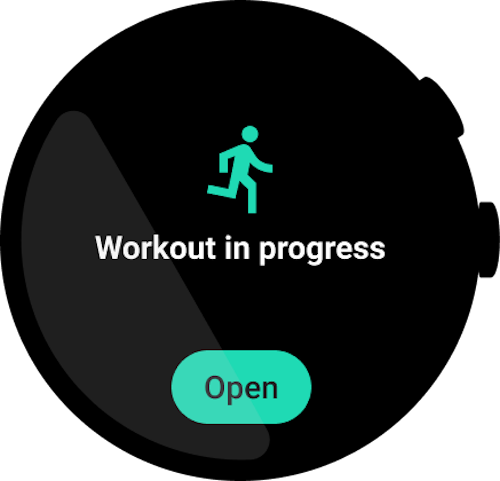
Qué debes hacer